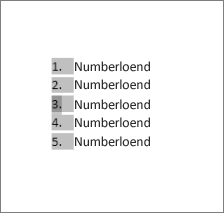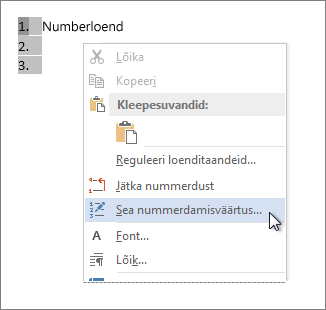Nummerdusjärjestuse muutmine loendis võib põhjustada peavalu, kuid kasutage järgmisi samme ja te väldite hiljem tüli.
-
Topeltklõpsake loendis olevaid numbreid. Teksti ei kuvata valitud kujul.
-
Paremklõpsake numbrit, mida soovite muuta.
-
Klõpsake nuppu Sea nummerdusväärtus.
-
Väljal Määra väärtus: kasutage nooli, et muuta väärtus soovitud arvuks.
Näpunäide.: Ahvatlev on loendis olevaid arve käsitsi muuta, ära tee seda. Muudatuste tegemiseks kasutage alati käsusuvandeid. Kui Word kaob teie tehtud tööst järg, võivad probleemid ilmneda siis, kui soovite hiljem teha muid loendimuudatusi.
Alustage 1-st.
Kui soovite loendis suvalise arvu muuta arvuks 1, tehke järgmist.
-
Topeltklõpsake loendis olevaid numbreid. Teksti ei kuvata valituna.
-
Paremklõpsake numbrit, mille soovite uue loendiga alustada.
-
Klõpsake nuppu Taaskäivita kell 1.